win10应用商店打不开怎么办呢,win10自带了应用商店,但是有的用户发现自己的应用商店无法打开,一打开就闪退或者白色,或者是没有反应,那么要怎么解决呢,下面就带来了win10应用商店打不开解决方法的内容,大家可以参考此方法设置操作,很简单就可以解决此问题哦。
win10应用商店打不开怎么办
1.鼠标双击【此电脑】,进入后在上方切换到【查看】选项卡,选择【选项】。
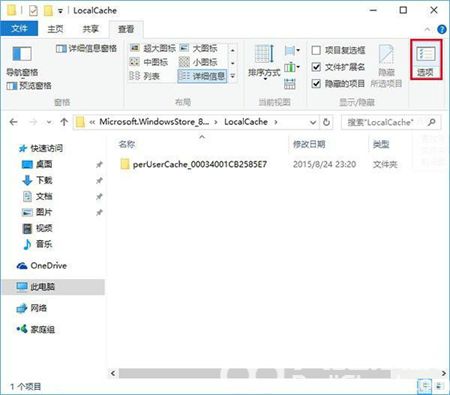
2.在文件夹选项界面,切换到【查看】选项卡,然后在【高级设置】下面找到并选择【显示隐藏的文件、文件夹和驱动器】,这时电脑隐藏的文件就会显示出来了。
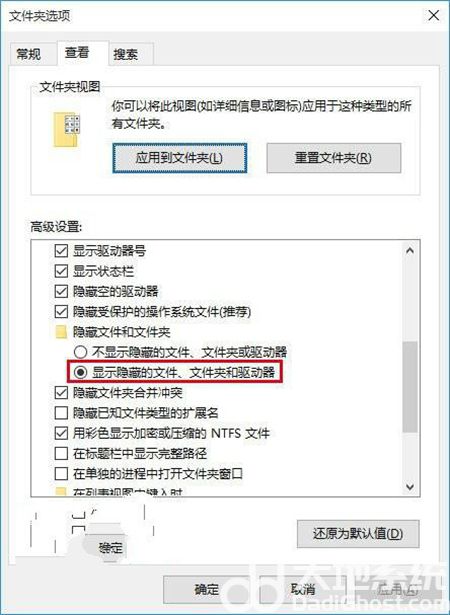
3.接着删除应用商店缓存文件,找到该文件路径:C:Users(用户名,一般为
administrator)AppDataLocalPackagesMicrosoft.WindowsStore_8wekyb3d8bbweLocalCache)
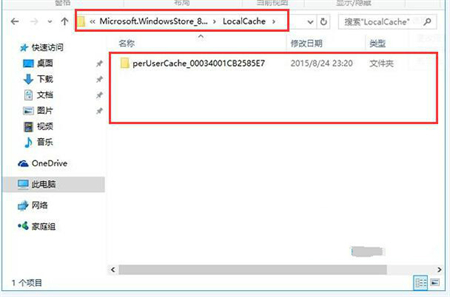
4.打开LocalCache文件夹,将该文件夹中的所有文件和文件夹全部删除,系统会对该文件夹重建,因此删除不会影响操作,然后再次打开应用商店就能够正常打开了。

大小:47.43M

大小:41.7M
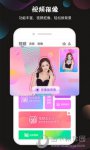
大小:124.33M

大小:29.5M
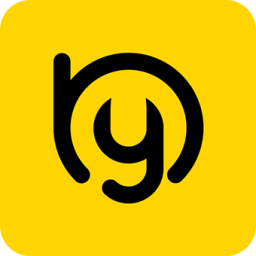
大小:9M